随着互联网技术的飞速发展,人们对于网络速度的需求越来越高。300兆无线路由器,作为当前市场上较为常见的高速无线设备,备受消费者青睐。但究竟300兆无线...
2025-03-04 22 无线路由器
如今,手机已成为人们生活中不可或缺的一部分。而手机设置无线路由器,不仅可以将手机变成一个便携的Wi-Fi热点,方便我们随时随地上网,还可以将移动网络信号转化为Wi-Fi信号,实现多设备共享。本文将为大家介绍如何使用手机设置无线路由器,以及详细的设置步骤。
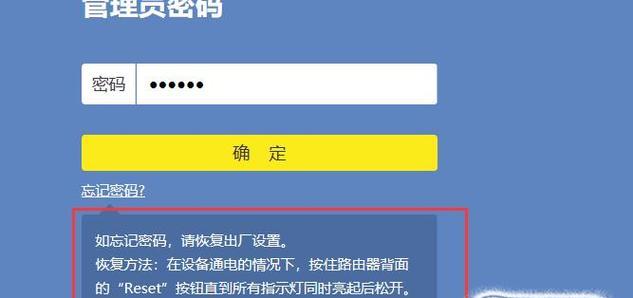
检查设备和网络环境是否满足使用无线路由器的要求
在开始设置之前,首先要确保你的手机型号支持无线路由器功能,并且处于可以连接到互联网的网络环境中。
进入手机的设置界面,并找到“网络与互联网”选项
在手机的主界面上滑动手指,在弹出的菜单中找到“设置”选项,点击进入。在“设置”界面上找到“网络与互联网”选项,点击进入。
在“网络与互联网”界面中选择“热点与共享”
在“网络与互联网”界面中,可以看到很多选项,找到并点击选择“热点与共享”。
点击“移动热点”选项,进入无线路由器设置界面
在“热点与共享”界面中,找到并点击选择“移动热点”选项。接着,会进入无线路由器设置界面。
在无线路由器设置界面中,打开移动热点功能
在无线路由器设置界面中,可以看到一个开关按钮,点击开关按钮,打开移动热点功能。随后,可以看到移动热点的名称和密码。
点击移动热点名称旁边的设置按钮,进入高级设置界面
在移动热点名称旁边可以看到一个设置按钮,点击该按钮,进入高级设置界面。
在高级设置界面中,可以对移动热点进行自定义设置
在高级设置界面中,可以自定义移动热点的名称、密码、安全类型等。根据个人需求,进行相应的设置。
保存设置,并返回到移动热点界面
完成自定义设置后,点击保存按钮。返回到移动热点界面。
连接其他设备到手机的无线路由器
现在,可以使用其他设备(如电脑、平板等)连接到手机的无线路由器了。在这些设备上搜索可用的Wi-Fi网络,找到你的移动热点名称,输入密码进行连接。
等待其他设备连接成功,并享受网络共享的便利
当其他设备成功连接到你的手机无线路由器后,就可以轻松地实现网络共享了。你可以通过手机的移动网络信号,让其他设备上网,实现多设备共享。
注意事项:合理使用无线路由器避免超出流量限制
在使用手机设置无线路由器时,需要注意合理使用,避免超出移动网络的流量限制。尽量选择无限流量套餐或者合理控制使用时间和流量。
注意事项:保护移动热点的安全性,防止被他人盗用
为了保护个人隐私和移动热点的安全性,设置一个复杂的密码,并定期更改密码。同时,不要将移动热点密码告诉陌生人,避免被他人盗用。
注意事项:避免长时间使用无线路由器导致手机过热
在使用无线路由器时,由于手机需要同时进行网络共享和数据传输,容易导致手机过热。在使用过程中应适当控制使用时间,避免长时间持续使用。
注意事项:保持手机和其他设备的安全更新
为了防止手机和其他设备受到网络攻击,及时更新手机和其他设备的系统和应用程序,确保安全性。
通过手机设置无线路由器,我们可以方便地实现网络共享,随时随地上网。但在使用过程中,也需要注意一些事项,以保障个人隐私和设备安全。祝愿大家能够轻松地设置无线路由器,享受到更加便利的网络体验。
在如今高度互联的时代,无线网络已成为我们生活中不可或缺的一部分。而要搭建一个稳定且安全的无线网络,首先需要进行无线路由器的设置。本文将以图解的方式详细介绍无线路由器设置的步骤,帮助读者轻松搭建自己的无线网络,快速上网。
1.确认设备和连接方式
在进行无线路由器设置之前,首先需要确认你所使用的设备,包括无线路由器和电脑、手机等终端设备,并了解它们之间的连接方式。
2.连接电源和宽带
将无线路由器的电源线插入适配器,并将适配器插入电源插座,同时将宽带网线插入无线路由器的WAN口。
3.登录管理界面
打开电脑上的浏览器,输入无线路由器的IP地址,在地址栏输入“192.168.1.1”,并按下回车键,进入无线路由器的管理界面。
4.输入用户名和密码
在管理界面的登录页面上,输入预设的用户名和密码进行登录。通常情况下,默认的用户名为“admin”,密码为空或为“admin”。
5.修改管理密码
为了保证无线路由器的安全性,建议在登录成功后立即修改默认的管理密码,选择一个容易记住且较为复杂的密码。
6.设置无线网络名称(SSID)
在无线路由器的管理界面中,找到“设置无线网络”或“无线设置”选项,进入设置界面。输入一个易于区分且符合个人喜好的无线网络名称(SSID)。
7.设置无线密码
在无线设置界面中,找到“设置无线密码”或“WPA-PSK密码”选项,并输入一个强度较高的密码,以确保无线网络的安全性。
8.选择无线频段
根据自身需求和周围环境的情况,在无线设置界面中选择适合的无线频段,常见的有2.4GHz和5GHz两个频段可供选择。
9.设置IP地址分配方式
在路由器管理界面中,找到“LAN设置”或“局域网设置”选项,选择动态IP地址分配(DHCP)或手动设置IP地址。
10.设置端口映射
如果需要远程访问家庭网络内的设备,可以在路由器管理界面中设置端口映射,将对外开放的端口与内部设备进行关联。
11.开启无线网络
在无线设置界面中,找到“启用无线网络”或“无线开关”选项,确保无线网络功能处于开启状态。
12.保存设置并重启路由器
在完成上述设置后,点击“保存”或“应用”按钮,将设置保存到路由器中,并进行路由器的重启操作。
13.连接无线网络
重启完成后,使用手机、电脑等终端设备扫描周围的无线网络,找到之前设置的无线网络名称(SSID),并输入之前设置的无线密码进行连接。
14.检查无线网络连接
连接成功后,打开浏览器,在地址栏中输入一个网址,确认无线网络连接正常,能够顺畅上网。
15.设置其他高级功能(可选)
如果有需要,可以在路由器管理界面中设置其他高级功能,如QoS(服务质量)、MAC地址过滤、端口转发等。
通过本文的图解方式,我们详细介绍了搭建无线网络所需的无线路由器设置步骤。只要按照本文中的指引,轻松设置好无线路由器,便能够快速享受到稳定和安全的无线网络连接。无线网络已成为现代生活的必需品,希望本文能够帮助到读者们,解决他们在无线路由器设置过程中可能遇到的问题。
标签: 无线路由器
版权声明:本文内容由互联网用户自发贡献,该文观点仅代表作者本人。本站仅提供信息存储空间服务,不拥有所有权,不承担相关法律责任。如发现本站有涉嫌抄袭侵权/违法违规的内容, 请发送邮件至 3561739510@qq.com 举报,一经查实,本站将立刻删除。
相关文章

随着互联网技术的飞速发展,人们对于网络速度的需求越来越高。300兆无线路由器,作为当前市场上较为常见的高速无线设备,备受消费者青睐。但究竟300兆无线...
2025-03-04 22 无线路由器

随着智能家居的普及,无线路由器已成为家庭网络中心的重要设备。但很多用户在安装和使用无线路由器时,可能无法达到最佳效果。本文将为您详细解析如何设置无线路...
2025-01-10 70 无线路由器

在企业网络管理过程中,设置防火墙是保证网络安全的重要一步。无线路由器通常具备防火墙功能,可以有效地防御来自外部的不安全因素,如恶意攻击和病毒侵害。本文...
2025-01-06 56 无线路由器

在我们的日常生活中,使用无线路由器(Wi-Fi)已成为不可或缺的一部分。然而,当遇到网络拥堵、信号干扰等问题时,很多人会忽视一个重要的设置选项——信道...
2025-01-02 412 无线路由器

在数字化时代,无线网络已成为我们日常生活和工作中不可或缺的一部分。安装无线路由器使您能够从手机问高速互联网。但如果您从未尝试过这个过程,可能会感到有些...
2025-01-01 72 无线路由器

title:入户光纤如何连接无线路由器:一步步教你轻松搞定metaDescription:掌握入户光纤连接无线路由器的详细步骤,即使你是技术新手也...
2024-12-30 47 无线路由器